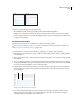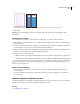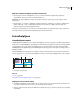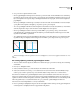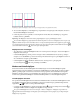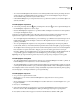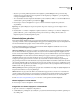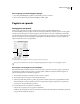Operation Manual
54
INDESIGN CS4 GEBRUIKEN
Layout
Het basislijnraster met een vergrotingsfactor onder de weergavedrempel (links) en boven de weergavedrempel (rechts)
7 Klik op OK.
Opmerking: De opdracht Hulplijnen magnetisch bepaalt de magnetische uitlijning op zowel de hulplijnen als het
basislijnraster.
Documentraster instellen
1 Kies Bewerken > Voorkeuren > Rasters (Windows) of InDesign > Voorkeuren > Rasters (Mac OS).
2 Geef een kleur voor het basislijnraster op door een kleur in het menu Kleur te kiezen. U kunt ook Aangepast in het
menu Kleur kiezen.
3 Om de horizontale rasterspatiëring in te stellen voert u bij Horizontaal in de sectie Documentraster een waarde in
het vak Rasterlijn om de in en typt u een waarde in het vak Onderverdelingen.
4 Om de verticale rasterspatiëring in te stellen voert u bij Verticaal in de sectie Documentraster een waarde in het vak
Rasterlijn om de in en typt u een waarde in het vak Onderverdelingen.
5 Stel de gewenste optie in en klik op OK:
• Om het document- en basislijnraster achter alle andere objecten te plaatsen, selecteert u Rasters op achtergrond.
• Om het document- en basislijnraster vóór alle andere objecten te plaatsen, schakelt u Rasters op achtergrond uit.
Als u de hulplijnen achter alle andere objecten wilt plaatsen, kiest u Hulplijnen op achtergrond in het contextmenu
dat verschijnt wanneer u met de rechtermuisknop (Windows) of met Control ingedrukt (Mac OS) klikt op een leeg
gedeelte van het documentvenster.
Rasters tonen of verbergen
• Als u het basislijnraster wilt tonen of verbergen, kiest u Weergave > Rasters en hulplijnen > Basislijnraster
tonen/verbergen.
• Als u het documentraster wilt tonen of verbergen, kiest u Weergave > Rasters en hulplijnen > Documentraster
tonen/verbergen.
Objecten magnetisch uitlijnen op rasters
Als magnetisch uitlijnen is ingeschakeld, wordt tijdens het verplaatsen van een object binnen de zone voor magnetisch
uitlijnen van een rasterlocatie het object magnetisch uitgelijnd op die locatie.
Zie ook
“Liniaalhulplijnen” op pagina 55